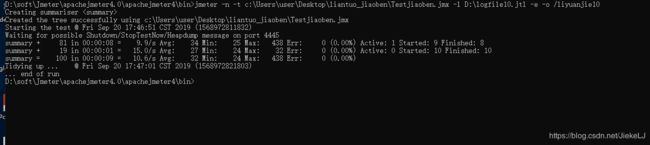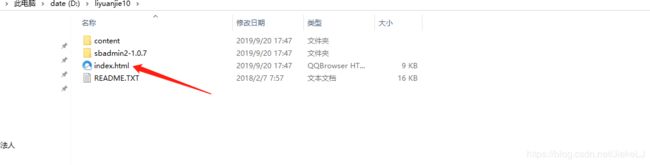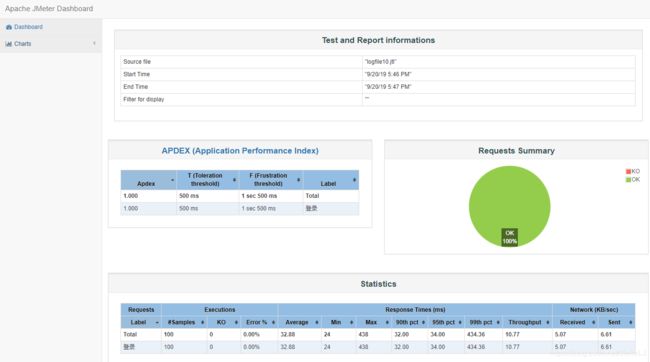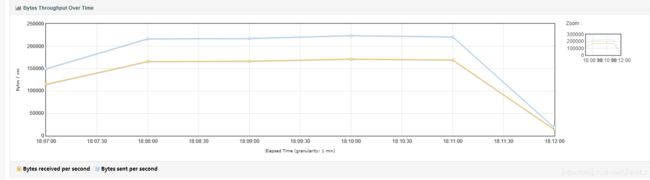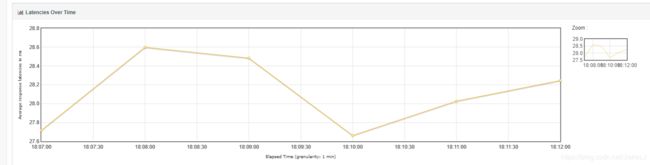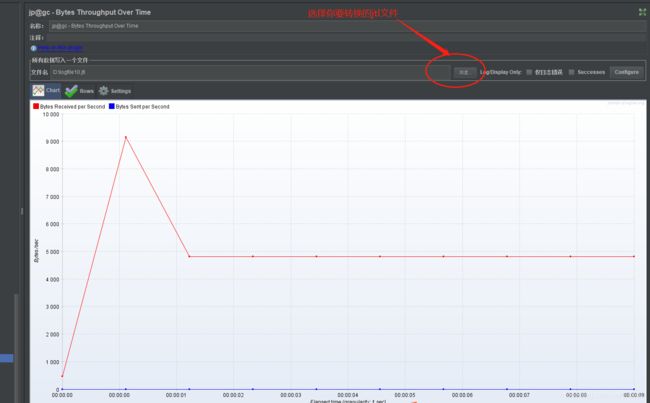使用命执行jmeter脚本并生成报告(包含对jtl文件的各种转化方式)
此命令只支持jmeter3.0以后的版本,我目前使用的是Jmeter4.0
1、首先在jmeter 中调试通需要测试的脚本,并设置好相应的测试策略
2、windows环境下,Win+R 键 输入cmd 进入窗口模式
3、使用命令进入 Jmeter的安装目录下的 bin目录下
第一种方式:
4、执行 jmeter -n -t baidu_requests_results.jmx -l baidu_requests_results.jtl -e -o d:/resultReport2
5、在文件 d:/resultReport2 就生成了 index.html 随便用个浏览器打开就能看到对应的图标报告
参数说明:
-n : 非GUI 模式执行JMeter
-t : 执行测试文件所在的位置及文件名
-r : 远程将所有agent启动用在分布式测试场景下,不是分布式测试只是单点就不需要-r
-l : 指定生成测试结果的保存文件, jtl 文件格式
-e : 测试结束后,生成测试报告
-o : 指定测试报告的存放位置
-o 指定的文件及文件夹,必须不存在 ,否则执行会失败,对应上面的命令就是resultReport2文件夹必须不存在否则报错
针对报告中的图标详细解释
1、首页的数据 Apache JMeter Dashboard
Source file:文件名
Start time:开始时间
end time:结束时间
filter for display:过滤器
APDEX(Application performance Index):应用程序性能指标,计算每笔交易APDEX的容忍和满足阈值基于可配置的值,范围在0---1之间,1表示达到所有用户均满意
T (Toleration threshold) 忍受阈值
F(Frustration threshold) 挫败阈值(指已经不能接受的值)
饼图表示的是 requests summary 中
KO指失败率,
OK指成功率
Statistics:数据分析
请求名称、请求数目、失败请求数目、错误率(本次测试中出现错误的请求的数量/请求的总数)、最小响应时间、最大响应时间90%用户响应时间、95%用户响应时间、99%用户响应时间、吞吐量(吞吐量——默认情况下表示每秒完成的请求数Request per Second,当使用了 Transaction Controller 时,也可以表示类似 LoadRunner 的 Transaction per Second 数)、Kb/sec(每秒从服务器端接收到的数据量,相当于LoadRunner中的Throughput/Sec)
errors :错误情况,依据不同的错误类型,将所有错误结果展示
charts下的图标意义:
1、Response Times Over Time
随着时间推移响应时间变化趋势图:图中的时间有一定的波动
Bytes Throughput Over Time
随着时间推移每秒接受和请求字节数变化趋势图,蓝色为每秒发送字节数,黄色为每秒接收字节数
Latencies Over Time:随着时间推移平均响应时间趋势图,记录客户端发送请求完成后,服务器端返回请求之前的这段时间
Throughput栏包括:
hits per second:每秒点击率
codes per second:每秒状态码数量
Thansactions per second:每秒事物数
Response Time Vs Request:响应时间点请求 成功或者失败数
Latency Vs Request:延迟时间点请求的 成功/失败 数
Response Times栏包括
Response Time Percentiles:响应时间百分比
Active Threads Over Time:随着时间推移活跃线程数
Time Vs Threads:测试过程中的线程时续图
Response Time Distrbution:响应时间分布
第二种方式:使用之前的测试结果,生成测试报告
./jmeter -g xxx.jtl -e -o /resultReport22
-g : 指定已存在的测试结果文件
-e :测试结果后,生成测试报告
-o : 指定测试报告的存放位置
-o 指定的文件及文件夹,必须 不存在 ,否则执行会失败
第一种和第二种其实最终都依赖生成的jtl文件,将jtl文件生成测试报告。双击测试报告中的index.html文件即可查看报告内容
第三种:利用GUI页面图形化展示jtl文件数据
下载插件JMeterPlugins-Extras.jar、CMDRunner.jar、JMeterPlugins-Standard.jar放到本地windows机器的jmeter的lib/ext目录下,插件可以去官网下载,这里我也给出我的插件地址(只需解压缩拷贝其中lib包下的jar文件到lib/ext目录下即可):http://pan.baidu.com/s/1pLexxcZ 密码:f4rb
在线程组或者单个的请求下面添加你想要的监听器,然后点击监听器页面的浏览按钮,选择你想浏览的jtl文件,等待一会,就能出现你想要的图形报告
以jp@gc - Bytes Throughput Over Time为例:
第一步:添加该监听器,当我们把下载的jar包放到lib/ext下面然后重启jmeter后,监听器中就会多出很多的扩展监听插件,选择你关注的结果插件即可